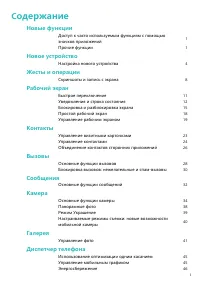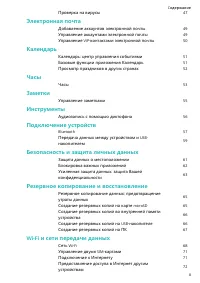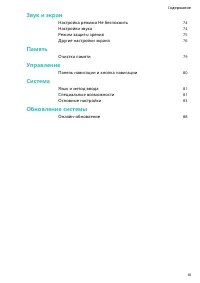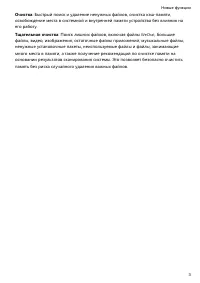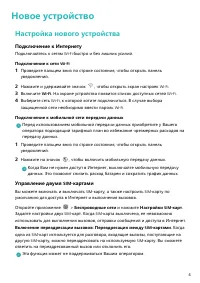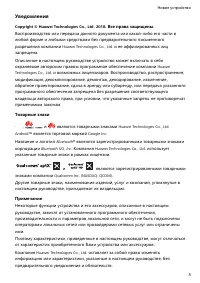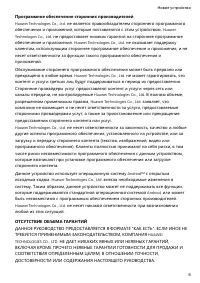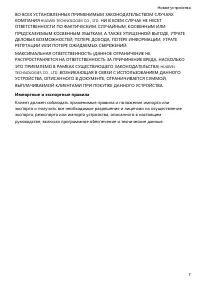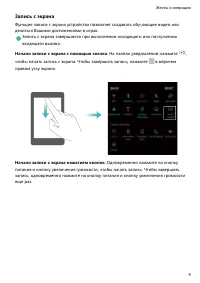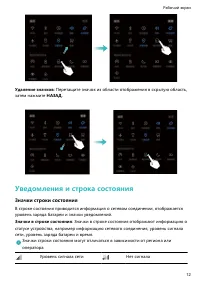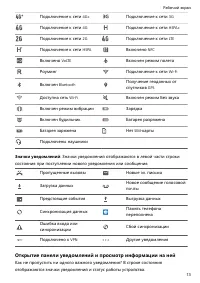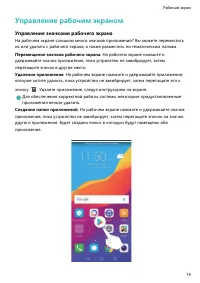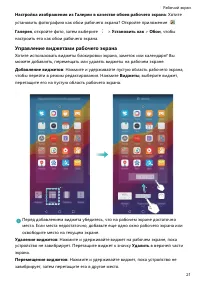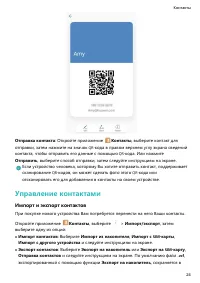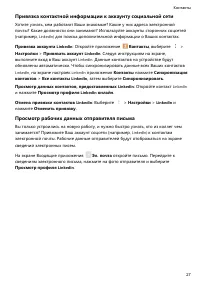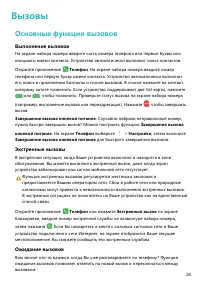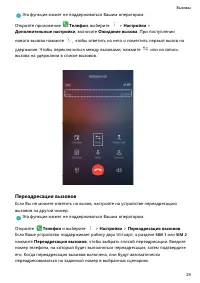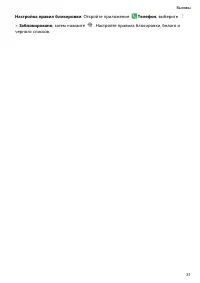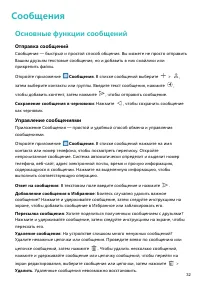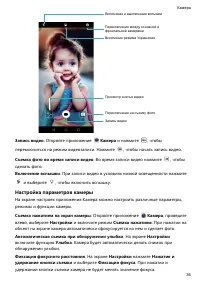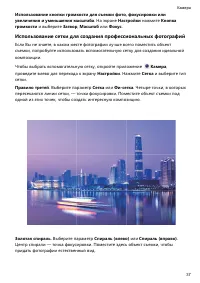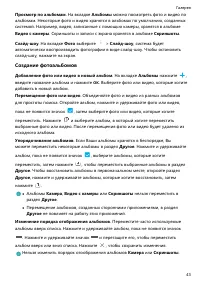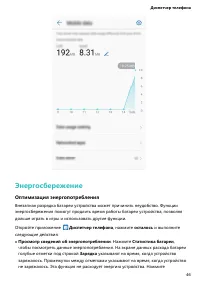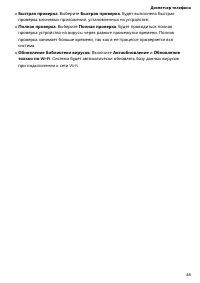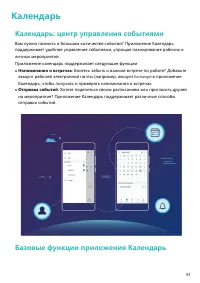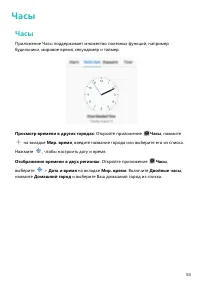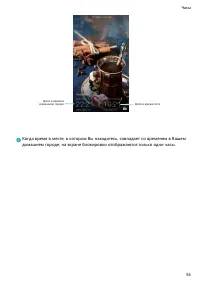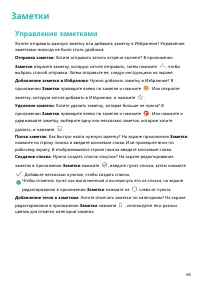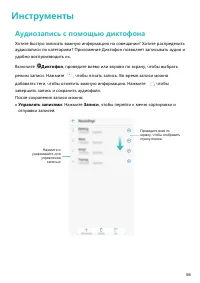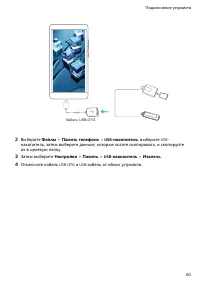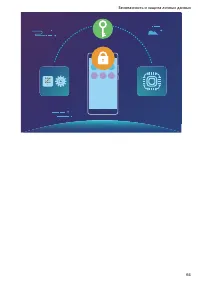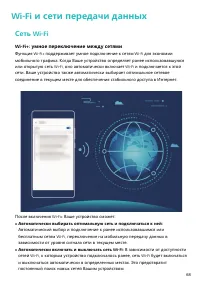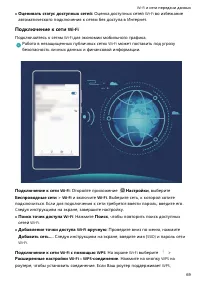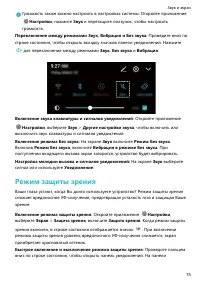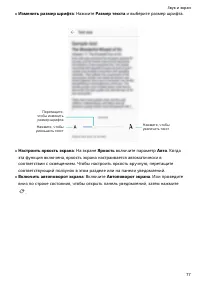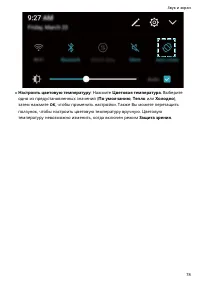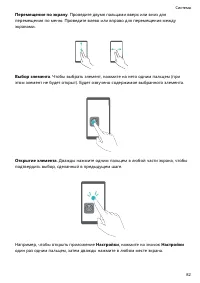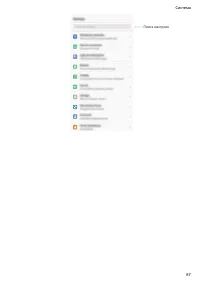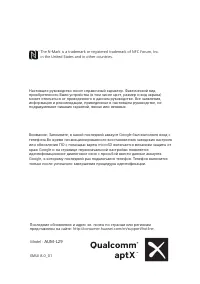Смартфоны Huawei Honor 7A pro - инструкция пользователя по применению, эксплуатации и установке на русском языке. Мы надеемся, она поможет вам решить возникшие у вас вопросы при эксплуатации техники.
Если остались вопросы, задайте их в комментариях после инструкции.
"Загружаем инструкцию", означает, что нужно подождать пока файл загрузится и можно будет его читать онлайн. Некоторые инструкции очень большие и время их появления зависит от вашей скорости интернета.
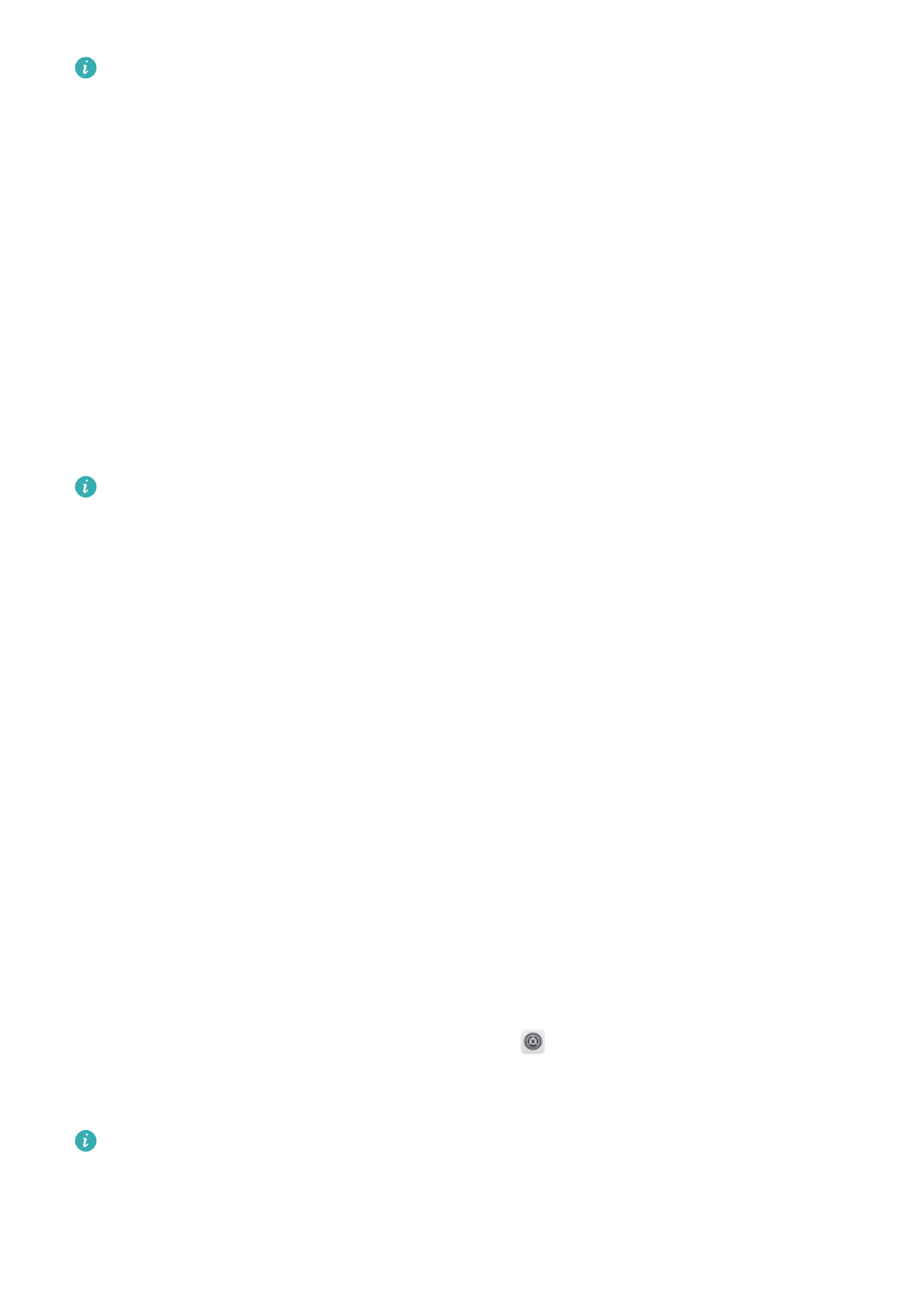
l
Не рекомендуется отключать пароль разблокировки экрана:
Пароль
разблокировки экрана предотвращает несанкцированный доступ к Вашему
устройству. Для обеспечения защиты данных не выбирайте
Нет
в качестве
способа разблокировки экрана.
l
Регулярный ввод пароля:
Если Вы не вводили пароль разблокировки экрана
в течение 3 дней, система попросит Вас ввести его для разблокировки
устройства. Это необходимо, чтобы Вы не забыли пароль.
Блокировка экрана для защиты устройства
Если Вы не используете Ваше устройство в течение предустановленного периода
времени, его экран выключается и блокируется. Пока экран устройства активный,
Вы можете использовать Ваше устройство, не разблокируя экран. Блокируйте экран
устройства, когда не используете его, для защиты конфиденциальности данных и
предотвращения выполнения случайных операций.
Настройте пароль разблокировки экрана для защиты данных. Можно
заблокировать устройство следующими способами:
Блокировка экрана нажатием на кнопку питания
: Нажмите на кнопку питания,
чтобы заблокировать экран.
Блокировка экрана нажатием на виджет:
На рабочем экране сведите два пальца
вместе, чтобы перейти в режим редактирования. Нажмите
Виджеты
>
Блокировка
экрана
и добавьте виджет
Блокировка экрана
на рабочий экран. Это снижает
износ кнопки питания. Выйдя из режима редактирования, нажмите на виджет
Блокировка экрана
, чтобы заблокировать устройство. Чтобы использовать этот
способ, сначала требуется открыть страницу рабочего экрана, на которой
расположен виджет
Блокировка экрана
.
Блокировка экрана с помощью Кнопки навигации
: Можно заблокировать экран,
используя Кнопку навигации. При этом нажатие на виджет или кнопку питания не
требуется. Этот способ сокращает энергопотребление телефона и снижает износ
кнопки питания. Когда Кнопка навигации включена, можно легко настроить ее
функции, в том числе функцию блокировки экрана.
Также можно настроить стиль экрана блокировки:
Изменение стиля экрана блокировки:
На устройстве по умолчанию включена
Разблокировка Журнал. Откройте приложение
Настройки
. Выберите
Безопасность и конфиденциальность
>
Блокировка экрана и пароли
>
Стиль
экрана блокировки
, затем выберите стиль экрана блокировки.
Подпись на экране блокировки:
Нажмите
Подпись на экране блокировки
,
чтобы настроить подпись на экране блокировки, появляющуюся при каждой
активации экрана.
Рабочий экран
17